Regardez et redémarrez automatiquement les processus bloqués avec ReStartMe
Contrôle parental, clients P2P, logiciel antivirus, outils de sauvegarde et de communication; nous aimons presque tous garder ces applications toujours opérationnelles. Parfois, ces applications se bloquent lorsque nous ne sommes pas autour de notre PC et que les processus sont interrompus. Par exemple, vous commencez un téléchargement avant de partir au travail, en espérant nous en faire à votre retour. Cependant, au cours de la journée, votre gestionnaire de téléchargement se bloque, le téléchargement est interrompu et vous devez attendre à nouveau après le redémarrage manuel du programme. Pourquoi? Parce que, alors que votre PC était sans surveillance, personne n'était là pour redémarrer le gestionnaire de téléchargement pour vous. ReStartMe est conçu pour cela. Une fois que vous avez configuré l'application pour surveiller un processus, chaque fois que le processus se bloque ou se ferme, ReStartMe le redémarrera. Vous pouvez sélectionner dans une liste de processus en cours d'exécution ou démarrer un nouveau processus en recherchant un fichier exécutable. L'application peut regarder plusieurs processus à la fois et ajoute un mot de passe afin que les autres ne puissent pas ajouter ou supprimer des processus de la liste de surveillance.
L’interface de ReStartMe a un Ajouter un processus bouton en haut à gauche, et Enlever la sélection en haut à droite. Les options pour entrer un mot de passe, réduire au minimum dans le bac et fermer l'application sont situées sous la liste des processus. Il vous permet de vous souvenir du processus lors du prochain démarrage du programme et de choisir Ne fais rien, Surveillez-les ou Démarrez-les si les processus ne sont pas déjà démarrés. L'utilisation de l'application est vraiment simple. Lors de l'ajout d'applications, vous n'avez pas besoin de spécifier des paramètres complexes pour chaque entrée ajoutée. Toutes les entrées ajoutées sont affichées dans une liste et chaque fois que l'une d'entre elles se bloque ou se ferme pour une raison quelconque, elle sera automatiquement redémarrée.
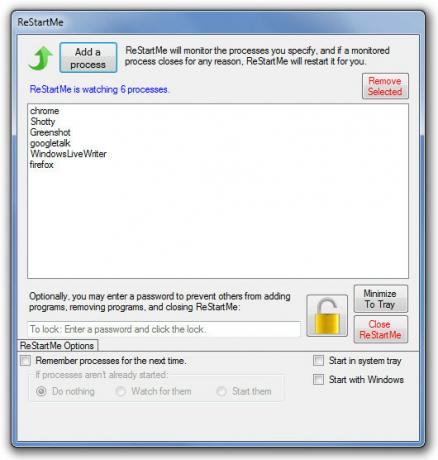
Pour ajouter un nouveau processus, cliquez sur Ajoutez un processus. Vous pouvez sélectionner un processus dans une liste de processus déjà en cours d'exécution ou ajouter un nouveau processus en recherchant son fichier exécutable. Lorsque le processus souhaité est sélectionné, cliquez sur Ajouter.
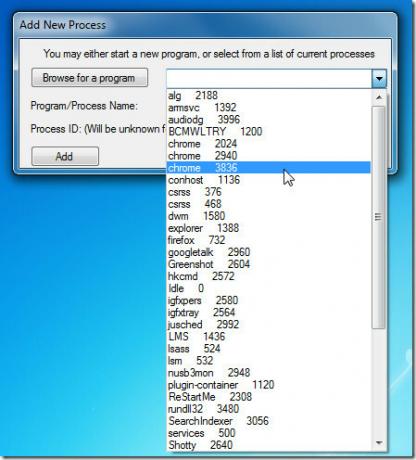
Le processus apparaîtra dans la liste et chaque fois qu'il sera fermé, ReStartMe le redémarrera. Vous pouvez également définir un mot de passe si vous ne souhaitez pas que d'autres ajoutent ou suppriment des programmes de la liste. Cette application est similaire à celle précédemment couverte Redémarrer en cas de crash, mais ReStartMe vous permet de définir un mot de passe sur la liste, ce qui manque à l'ancien. ReStartMe fonctionne sur les versions 32 bits et 64 bits de Windows XP, Windows Vista et Windows 7.
Télécharger ReStartMe
Chercher
Messages Récents
Comment changer le nom du profil dans Chromium Edge sur Windows 10
Bord de chrome possède presque toutes les fonctionnalités de Chrome...
Arrêter les fichiers et dossiers récents apparaissant dans l'accès rapide [Windows 10]
L'une des histoires les plus malheureuses qui soit sortie après la ...
Comment exécuter toujours l'invite de commandes et PowerShell en tant qu'administrateur sur Windows 10
L'invite de commandes et PowerShell peuvent être exécutés avec des ...


![Arrêter les fichiers et dossiers récents apparaissant dans l'accès rapide [Windows 10]](/f/aa88b7fc3797a6d55d776d3482f36693.png?width=680&height=100)
